更多下载地址
win7极速纯净版怎么设置宽带连接win7电脑设置宽带连接的教程
- 软件介绍
- 软件截图
- 相关软件
- 相关阅读
- 下载地址
?
? win7电脑需要再建立一个宽带连接,但是不清楚具体该怎么设置。那么win7雨木林风企业版怎么设置宽带连接?下面就跟大家分享具体的设置步骤。
推荐:win7 32位旗舰版雨林木风企业版下载
?
win7电脑设置宽带连接的教程:
1、win7电脑公司旗舰版的宽带连接标志一般是在电脑桌面的右下角,我们在桌面的右下角找到一个类似网络连接的标志点击打开

2、会出现一个长长的对话框,最下面有一个网络中心,直接点击打开。

3、在出现的新的对话框中,有一个创建新的宽带连接。如图所示。
4、下面的对话框,会提示创建好几种连接,我们要创建的是宽带连接所以点击第一个就行。然后点击下一步

5、接下来一步,他会问你是重新创建,还是修复以前的。在这里你可以自己选择 ,不过新建一个比较简单,所以我们选择新建一个然后点击下一步
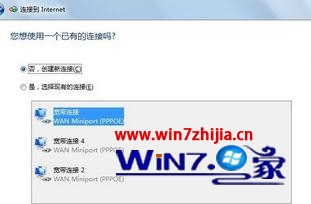
6、我们新建的当然是新的宽带连接,所以不能选择别的,直接选择第二个。不同的电脑这个地方可能会不同。反正这一个选项一定会有,上面的那个选项不一定会有。直接点击

7、点击之后,深度旗舰版就会出现一个让你输入宽带账户和密码的地方。你把你自己的上网帐号和密码输上就行了。然后点击连接

关于win7易捷专业版怎么设置宽带连接这就跟大家分享完了,再有其他的电脑的使用疑问的话,建议上win7之家官网查看相关的教程。
相关软件
- 热门手游
- 最新手游
- 本类周排行
- 本类总排行
- 1win8系统windows installer服务拒绝访问如何办
- 2电脑截图快捷键(电脑截屏快捷键大全)XP/win8/win8/win10系统
- 3win8系统休眠后恢复后网络连接不上如何办
- 4win8系统怎么屏蔽浮动的小广告和跳出窗口
- 5win8系统任务栏不显示预览窗口如何办
- 6win8系统在玩游戏的时候怎么快速回到桌面
- 7win8系统菜单关机按钮消失的找回办法
- 8wmiprvse.exe是什么进程?wmiprvse.exe cpu占用高如何禁止
- 9win8系统scardsvr.exe是什么进程?我真的懂scardsvr.exe禁用办法
- 10hkcmd.exe是什么进程?win8下如何禁止hkcmd.exe进程?






